视频剪辑软件是对视频源进行非线性编辑的软件,属多媒体制作软件范畴。软件通过对加入的图片、背景音乐、、场景等素材与视频进行重混合,对视频源进行切割、合并,通过二次编码,生成具有不同表现力的新视频。视频剪辑软件实现对视频的剪辑,主要有两种方式,一种是通过转换实现,多媒体领域亦称之为剪辑转换,一种是直接剪辑,不进行转换。
视频剪辑软件技术特点:
一、直接剪辑:
多媒体领域通俗还称之为'切豆腐',采取的是对片源不进行任何数据处理,而根据用户指令,对视频进行搜索,直到搜索到分割点,并将视频剪辑成多段,这种直接分割的优点在于由于不对视频进行数据处理,没有复杂的数据运算,而只需搜索分割点,固这种分割方式能够保证较快的分割速度。
但这种分割方式也存在着致命的缺点,首先,它不进行数据处理,固对导入格式的兼容性低,只能支持传输流格式,譬如RMVB、WMV、FLV,对于必须具有完整数据才能播放的程序流格式,譬如DVD,是不支持的,因为一旦直接分割,这种程序流格式便会由于数据缺失,成为被损坏的文件,而无法播放,也失去了视频剪辑的意义了。同时,直接分割的端还在于,不进行数据处理,即不存在质的改变,也就无法实现格式改变,这种限制的端突出表现在移植到手机等移动设备时。
二、剪辑转换:
一个重要的过程是解码再编码,根据用户指令搜索到分割点,在编解码过程中,根据分割点自动停止编解码。相比于直接分割,由于存在复杂的编解码过程,因此速度相对要慢。但也正是由于分割转换的编解码过程,分割转换对导入视频也具有更高的兼容性,因其导出视频已经重新编码为完整视频,发生了质的改变,固分割转换的更高兼容性在于甚至包括程序流等各种格式的导入分割。同时,分割转换包含了两个过程,即分割和转换,也就是说这一技术实现了更多的需求,这里国内的软件可看全能转换器的剪辑转换。尤其对于需要将视频分割同时移植到移动设备上起到了重要的作用。
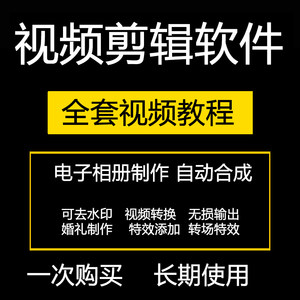
剪辑视频的方法有以下几点:
1、首先打开视频制作软件,新建项目,选择视频比例
2、点击导入媒体文件,选择导入的视频,拖动到素材库中,可以先预览一下
3、利用标记入点和出点,快速选择需要的画面,从素材库中拖拽到轨道上
4、利用小剪刀,切割视频,把不需要的部分
5、可以给视频调速,快速和慢速,为了效果,也能设置倒放
6、根据视频,再添加字幕和音乐等元素
7、将视频完整预览后,后点击导出,选择好导出的格式,输入名称,点击导出就可以。
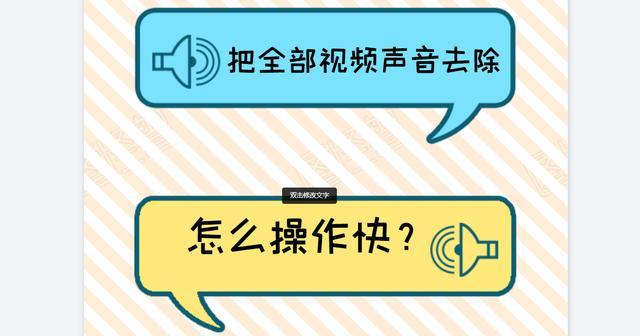
常用视频剪辑手法:
一、动作顺接剪辑:
动作顺接剪辑指镜头在角色仍在运动时进行切换,剪辑点不一定要在动作展开的拳脚之际,可以根据动作施展方向或者可以在人物转身的简单镜头设置中切换。
二、离切剪辑:
离切剪辑是指画面先切到插入镜头中,接着顺应剧情发展插回到主镜头中。插入镜头可以是和主角人物处于同一个空间的镜头,用于剧情发展。
三、交叉剪辑:
交叉剪辑是指不同的两个场景来回切换的剪辑,以借频繁来回切换来建立角色的交互关系。比如在影视中大多数打电话的镜头一般都使用交叉剪辑。
四、跳切剪辑:
跳切剪辑是指对同一镜头进行剪接,通常用于表现时间的流逝。
五、匹配剪辑:
匹配剪辑链接的两个镜头通常动作一致,或者是构图相似的镜头。匹配剪辑通常被错误的认为是跳切,但是二者是不同的。
相似镜头的匹配剪辑匹配剪辑也经常用作转场,因为影像有跳跃动感,从一个场景跳到另一个场景,从视觉上形成酷炫转场的。
相似转场要注意的是,匹配剪辑不仅仅在视觉上可以被运用,在有对白或者引导台词的场景也可以根据对白和台词进行画面的匹配剪辑。
六、淡入/淡出剪辑:
简单的一种剪辑方式,在影片中常用于做转场效果;淡入淡出剪辑的视觉效果表现在镜头模糊进入到全黑画面中或从全黑画面淡出。
七、叠化剪辑:
把一个镜头叠加到另一个镜头上,叫叠化剪辑。叠化剪辑比较具蒙太奇意象,跟跳切剪辑一样,也可以表现时间流逝。
八、跳跃剪辑:
跳跃剪接是一种效果很突然的剪辑方式,也可作转场处理。经常用于突然打破前一场景的情绪的镜头中,在电影中多被用于主角在恶梦中惊醒的拍摄场景。
安静场景切换至激烈场景从一个激烈的大动作画面转至安静缓和的画面,或由安静场景到激烈画面的转换,也可以采用跳跃剪辑。
九、隐藏剪辑:
隐藏剪辑指利用阴影隐藏剪辑,造成同一镜头的假象剪辑;隐藏剪辑时,剪辑点被藏在镜头的快速摇动里,也就是将剪辑转场在镜头运动中。
十、组合剪辑:
根据剧情发展以及主题,对各种剪辑手法的随意组合。比如离切 跳切剪辑,交叉剪辑 匹配剪辑等组合,可以强化画面张力,使画面镜头更丰富,更好剧情发展。
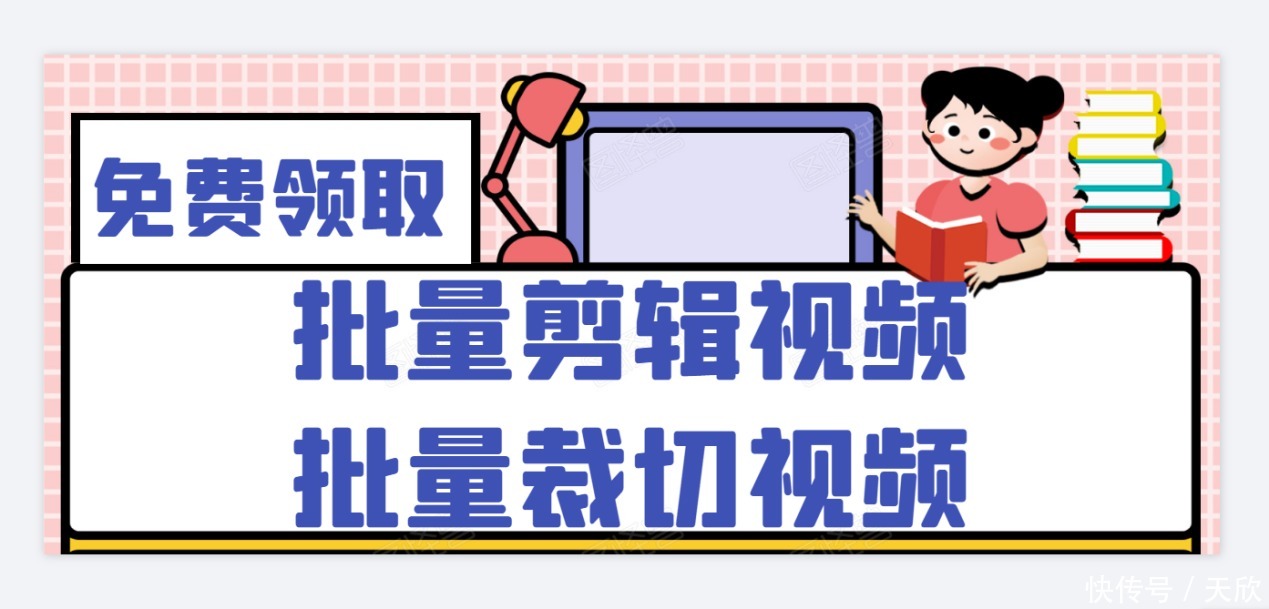
快剪辑视频编辑教程:
1、安装快剪辑软件后,我们打开软件,选择新建项目,我们选择模式。
2、添加素材:
把我们平时录下的视频、图片、音乐添加进来,统一管理
双击我的视频素材,把素材添加进来,并将添加好的视频拖入视频编辑轨道。
3、视频分割:
视频分割就是把一段视频分成多段视频,把质量差的、不需要的部分;或在分分割中间输入字幕、转场效果等作用。
选中轨道中的视频,直接点小剪子就可以在需要的地方把视频分成小段了。分割后就可以进行、或者调整顺序、添加转场、字幕了。
4、添加转场、背影音乐:
我们把光标定位视频分割处,切换到添加转场按钮,选择一种转场效果,点击加号,完成转场效果的添加。
5、同样切换到添加音乐菜单,选择在线喜欢的音乐,把音乐插入到音乐轨道。
6、添加字幕:
调整了顺序、添加了背音乐、转场等效果,接下来就是字幕和片头片属了。
首先在视频的开头,先插入一张图片作为背景图片,在这张背景图片上添加片头,当然片头可以是一段视频或一张图片,片头片尾我们就用字幕来制作。
我们把光标定位到开头,点击添加字字幕菜单,选择一个字幕样式,输入字幕内容,调整字体、显示时间即可。
7、保存生成终视频:
至此,视频的基本编辑步骤就算完成了,具体的细节你可以根据实际情况来进行调整,调整满意后,接下是导出你的终成果了。
我们点右下边的保存导出,在片头选一种样式,输入标题和作者,开始导出即可完成。
合肥新商科技有限公司坚持以客户为核心,'质量到位、服务优良'的经营理念为广大客户提供优良的服务。欢迎各界朋友莅临参观、和业务洽谈。